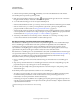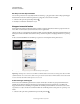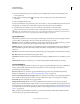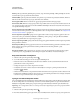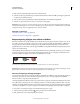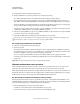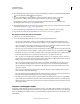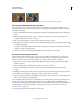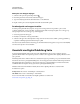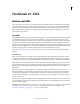Operation Manual
612
INDESIGN GEBRUIKEN
Interactieve documenten
Laatst bijgewerkt 20/5/2011
Wanneer u in het geëxporteerde PDF-bestand de muisaanwijzer op een hotspot houdt, wordt een afbeelding weergegeven.
Een verborgen afbeelding weergeven bij rollover
Eén manier waarop u een “hotspot”-effect kunt maken, is een afbeelding toepassen op de status Rollover in het
deelvenster Knoppen. Hiertoe maakt u een knop waarin de status [Rollover] een afbeelding weergeeft en die de status
[Normaal] niet weergeeft.
1 Selecteer de afbeelding die u als hotspot wilt gebruiken. Het frame van de afbeelding mag geen kader of achtergrond
hebben.
2 Klik in het deelvenster Knoppen (kies Venster > Interactief > Knoppen) op de vormgeving [Normaal] om de
geselecteerde afbeelding om te zetten in een knop.
3 Klik op de vormgeving [Rollover] in het deelvenster Knoppen om deze te activeren.
4 Klik nogmaals op de weergave [Normaal]. Selecteer daarna de afbeelding met het gereedschap Direct selecteren
en verwijder de afbeelding.
Let erop dat u de afbeelding (de inhoud van het kader) verwijdert, en niet het kader en de inhoud. Als u het kader
verwijdert, verwijdert u de volledige knop.
5 U kunt een voorvertoning van het hotspoteffect weergeven in het deelvenster Voorvertoning.
Een andere knop weergeven bij rollover
U kunt een hotspot maken waarin, wanneer op een object wordt geklikt of de muisaanwijzer op een object wordt
geplaatst, een ander object wordt weergegeven. Hiertoe maakt u twee knoppen; vervolgens verbergt u een van de
knoppen en gebruikt u de actie Knop tonen/verbergen om de doelknop weer te geven en te verbergen.
1 Maak een object dat u als bronknop wilt gebruiken. Klik in het deelvenster Knoppen op het pictogram Object
omzetten in een knop.
2 Plaats de afbeelding die u als doelknop wilt gebruiken en zet deze om in een knop.
3 Selecteer de doelafbeelding en selecteer Verborgen totdat activering plaatsvindt onder aan het deelvenster
Knoppen.
De afbeelding moet in het geëxporteerde document worden verborgen, zodat deze kan worden weergegeven wanneer
de muisaanwijzer op de doelknop wordt geplaatst of wanneer op de doelknop wordt geklikt.
4 Selecteer de doelknop en maak twee verschillende acties: een actie voor het weergeven van de doelafbeelding en een
actie voor het verbergen van de doelafbeelding.
Als u de afbeelding wilt weergeven als u de muisaanwijzer op de bronknop plaatst, gebruikt u de gebeurtenissen Bij
rollover en Bij rolloff. Als u de afbeelding wilt weergeven als u op de bronknop klikt en de afbeelding wilt laten
verdwijnen als u de muisknop loslaat, gebruikt u de gebeurtenissen Bij klikken en Bij loslaten. In beide gevallen kunt
u de actie Knoppen tonen/verbergen gebruiken om de doelknop weer te geven en te verbergen. Zie “Knoppen
interactief maken” op pagina 606.
5 U kunt de knoppen testen in het deelvenster Voorvertoning.